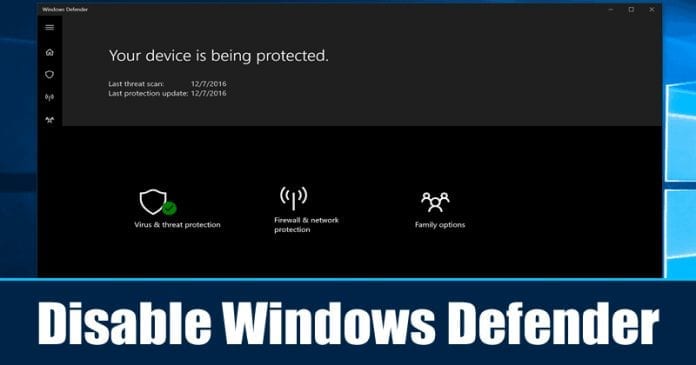
Windows Defender Antivirus je skutečně skvělý bezplatný nástroj, na který se můžete spolehnout, protože poskytuje robustní ochranu v reálném čase. Windows Defender však také blokuje instalaci aplikací, která představuje velmi nízké riziko. To je nejpravděpodobnější důvod, proč lidé chtějí deaktivovat Windows Defender. Zde jsme tedy sdíleli dvě pracovní metody k deaktivaci programu Windows Defender
Pokud používáte operační systém Windows 10, můžete si být vědomi antivirového programu Windows Defender. Windows Defender Antivirus je předpřipraven s Windows 10 a poskytuje ochranu proti různým hrozbám, jako jsou viry, ransomware, spyware atd.
Windows Defender Antivirus je skutečně skvělý bezplatný nástroj, na který se můžete spolehnout, protože poskytuje robustní ochranu v reálném čase. Spotřebovává však spoustu paměti RAM a diskových prostředků. Bezpečnostní nástroj od Microsoftu navíc není tak pokročilý ve srovnání s ostatními.
Je tedy Windows Defender výkonný?
Windows Defender, který byl kdysi známý jako Microsoft Security Essentials, je skutečně výkonným bezpečnostním nástrojem. Bezpečnostní nástroj od společnosti Microsoft však není tak výkonný ve srovnání s jinými, jako jsou Norton, TrendMicro, Kaspersky atd.
Vzhledem k tomu, že je předinstalovaný na počítači se systémem Windows 10, nakonec blokuje všechny škodlivé aktivity. Někdy Windows Defender také blokuje instalaci aplikací, která představuje velmi nízké riziko. To je nejpravděpodobnější důvod, proč lidé chtějí deaktivovat Windows Defender.
3 nejlepší způsoby, jak zakázat program Windows Defender
Uživatelé systému Windows 10 obvykle nedostanou předem připravenou možnost úplného vypnutí nástroje zabezpečení. Můžete jej pozastavit, ale po několika minutách nebo hodinách se znovu spustí. Pokud tedy chcete zcela zakázat program Windows Defender v systému Windows 10, musíte si pohrát se souborem registru.
Před úpravou souboru registru se ujistěte, že máte úplnou zálohu nejdůležitějších souborů a složek. Pojďme tedy vědět, jak deaktivovat Windows Defender v systému Windows 10.
1. Použití registru
Krok 1. Nejprve otevřete v počítači se systémem Windows 10 dialogové okno Spustit. Chcete-li to provést, stiskněte klávesu s logem Windows + R.
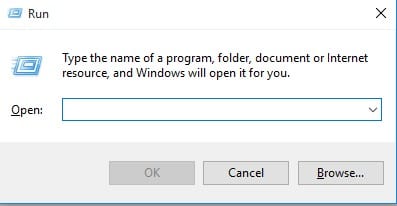
Krok 2. V dialogovém okně Spustit zadejte ‘Regedit’ a poté klikněte na ‘Ok’
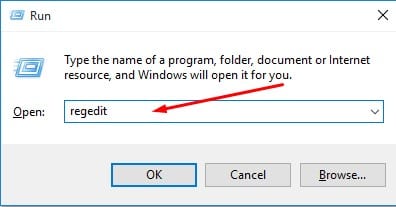
Krok 3. Dále vyhledejte následující soubor HKEY_LOCAL_MACHINE>SOFTWARE>Zásady>Microsoft>Windows Defender. Nebo můžete zkopírovat a vložit následující příkaz do vyhledávací lišty registru – HKEY_LOCAL_MACHINE\SOFTWARE\Policies\Microsoft\Windows Defender
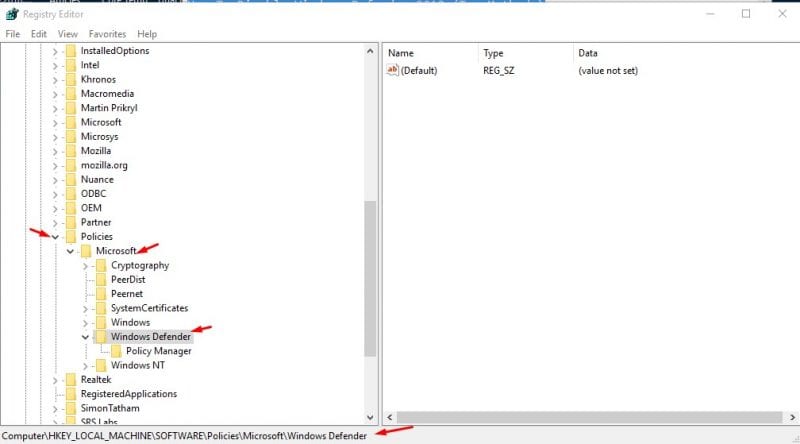
Krok 4. Nyní klikněte pravým tlačítkem na panel Okno na pravé straně a poté vyberte Nový > Hodnota DWORD (32-bit).
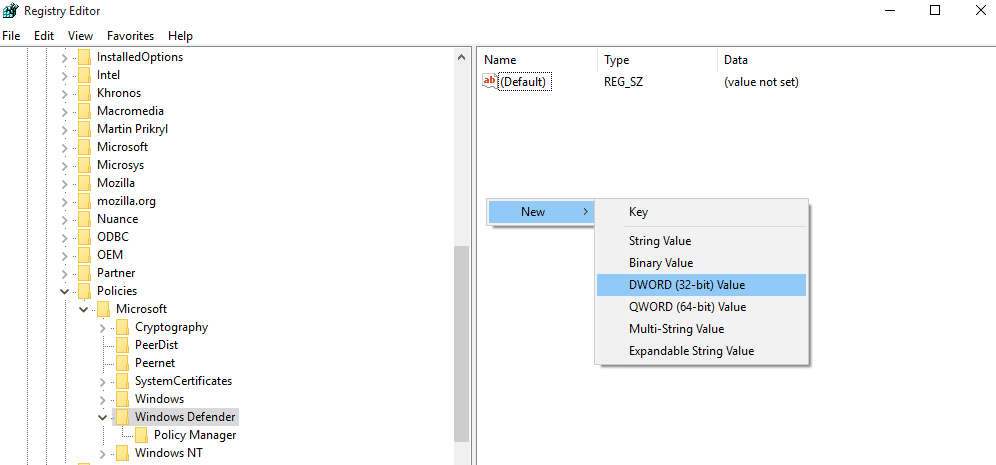
Krok 5. Pojmenujte nově vytvořený klíč jako „DisableAntiSpyware“ a stiskněte tlačítko Enter.
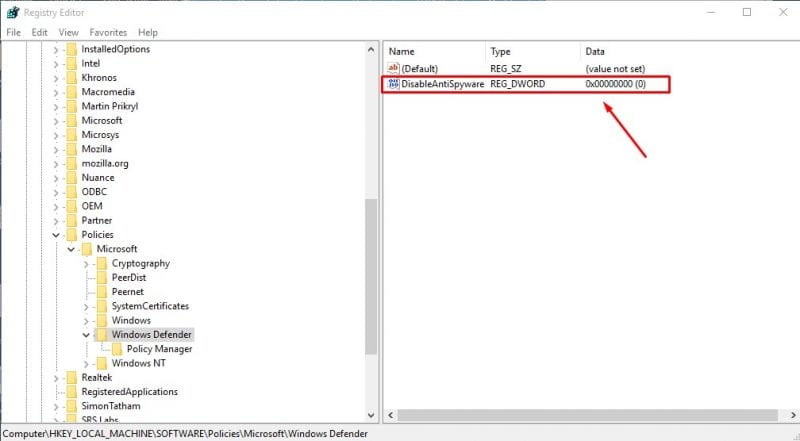
To je vše, máte hotovo! Nyní stačí restartovat počítač s Windows 10 a úspěšně jste deaktivovali Windows Defender na vašem počítači. Pokud chcete povolit program Windows Defender, jednoduše odstraňte nově vytvořený soubor DWORD ze souboru registru.
2. Vypněte program Windows Defender z místní zásady skupiny
Obránce systému Windows můžete deaktivovat ze zásad místní skupiny pouze v případě, že používáte Windows 10 Pro, Enterprise nebo Education. Pokud tedy používáte Windows 10 Pro, Enterprise nebo Education, postupujte podle některých jednoduchých kroků uvedených níže a deaktivujte Windows Defender ze zásad místní skupiny.
Krok 1. Nejprve stiskněte klávesu Windows + R a otevře se dialogové okno RUN.

Krok 2. V dialogovém okně RUN zadejte gpedit.msc a stiskněte Enter. Tím se otevře Editor místních zásad skupiny.
Krok 3. Nyní v Editoru místních zásad skupiny přejděte na následující cestu
Konfigurace počítače > Šablony pro správu > Součásti systému Windows > Windows Defender Antivirus
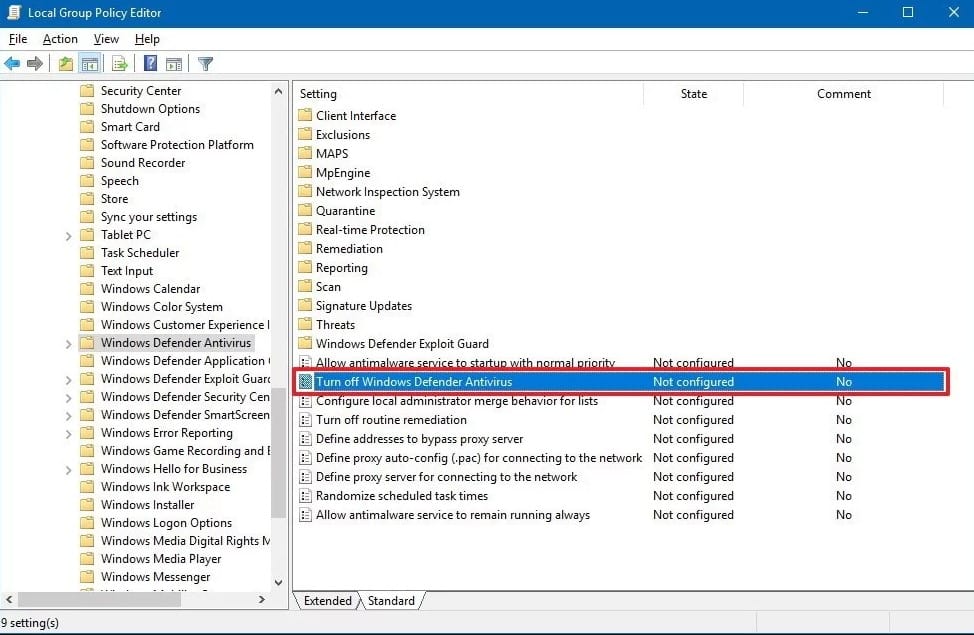
Krok 4. Po nalezení dvakrát klikněte na ‘Turn off Windows Defender Antivirus’ z nabídky na pravé straně.
Krok 5. V dalším okně musíte vybrat ‘Povoleno’ a poté kliknout na ‘Použít’
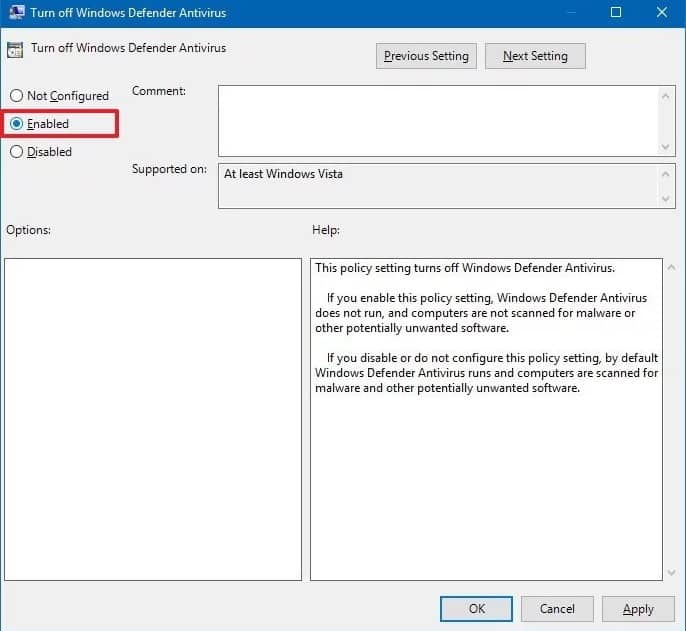
To je vše, máte hotovo! Pro ukončení editoru místních zásad skupiny stačí klepnout na „OK“. Takto můžete zakázat program Windows Defender ze zásad místní skupiny.
3. Dočasně vypněte program Windows Defender (Nastavení)
Dobře, chápeme, že ne každému vyhovuje úprava registru Windows. Proto v této metodě použijeme Nastavení systému k dočasnému zakázání programu Windows Defender. Pojďme se tedy podívat, jak dočasně zakázat program Windows Defender v systému Windows 10.
Krok 1. Nejprve zadejte do vyhledávací lišty systému Windows „Ochrana před viry a hrozbami“.
Krok 2. Nyní v části „Nastavení ochrany před viry a hrozbami“ vyberte „Spravovat nastavení“
Krok 3. V dalším kroku vypněte „Ochrana v reálném čase“, „Ochrana poskytovaná z cloudu“, „Automatické odeslání vzorku“
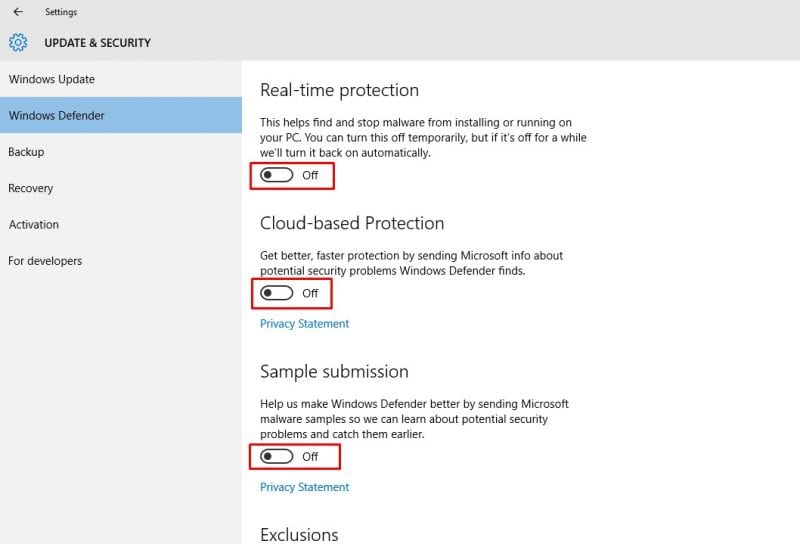
To je vše, máte hotovo! Tímto způsobem můžete dočasně zakázat program Windows Defender z počítače se systémem Windows 10. Nyní stačí restartovat počítač, aby se změny projevily.
Toto jsou dva nejlepší způsoby, jak deaktivovat program Windows Defender z počítačů se systémem Windows 10. Pokud máte nějaké další pochybnosti ohledně výše uvedených metod, nezapomeňte je s námi prodiskutovat v komentářích.